सामग्री सारणी
अग्रणी शून्य प्रामुख्याने संख्येची लांबी निर्दिष्ट करण्यासाठी मदत करतात. कोणताही विशेष ओळख क्रमांक, पिन कोड, सुरक्षा क्रमांक इत्यादी नोंदी ठेवण्याच्या बाबतीत, तुम्हाला सेलवर अग्रणी शून्य ठेवावे लागतील. तथापि, जेव्हा तुम्ही सेलमध्ये पोर्तो रिकोचा ‘ 00901 ’ सारखा पिन कोड प्रविष्ट करण्याचा प्रयत्न करता, तेव्हा एक्सेल लगेचच तो ‘ 901 ′ वर कापतो. मायक्रोसॉफ्ट एक्सेलसाठी अग्रगण्य शून्यांना सामोरे जाणे अत्यंत महत्वाचे आहे. यासाठी तुम्हाला नंबर टेक्स्टमध्ये कन्व्हर्ट करावा लागेल. या लेखात, मी अग्रगण्य शून्यासह मजकूरात संख्या रूपांतरित करण्याच्या पद्धतींवर चर्चा करणार आहे. हा लेख एक्सेलमधील अग्रगण्य शून्यांसह मजकुरात क्रमांक कसे रूपांतरित करावे हे दर्शवेल.
सराव कार्यपुस्तिका डाउनलोड करा
खालील सराव कार्यपुस्तिका डाउनलोड करा.
रूपांतरित करा लीडिंग झिरोसह नंबर टू टेक्स्ट
9 एक्सेलमध्ये लीडिंग झिरोसह नंबर टू टेक्स्टमध्ये रूपांतरित करण्याच्या सोप्या पद्धती
मी प्रथम डेटासेटची ओळख करून देतो. वास्तविक, नऊ पोस्टकोड अग्रभागी शून्याशिवाय दिलेले आहेत आणि पोस्टकोडमध्ये पाच अंकांचा समावेश आहे असे म्हणणे चांगले. आता, आपल्याला अग्रणी शून्य जोडावे लागतील आणि आपण पुढील प्रभावी मार्गांनी पुढे जाऊ शकतो. आम्हाला एक्सेलमध्ये अग्रगण्य शून्यांसह संख्या मजकूरात रूपांतरित करण्यासाठी 9 प्रभावी पद्धती सापडल्या आहेत.
1. मजकूर स्वरूप वापरणे
हा एक सोपा उपाय आहे
तुम्ही जोडू शकता लीडिंग शून्य तुम्ही सेल फॉरमॅट नंबरवरून टेक्स्टमध्ये बदलल्यास कोणत्याही अडचणीशिवाय. याचा अर्थ एक्सेल करत नाहीतुमचा नंबर एक वास्तविक संख्या मानतो आणि शून्य काढून टाकत नाही. मग मी ते कसे करू शकतो? फक्त स्टेप्स फॉलो करा
स्टेप्स
- तुम्हाला फॉरमॅट वापरायचा असलेला रिक्त सेल किंवा सेल रेंज निवडा.
- वर क्लिक करा होम टॅबमधील नंबर कमांडमधील ड्रॉपडाउन निवड फॉरमॅट करा.
- याद्यांमधून मजकूर पर्याय निवडा.
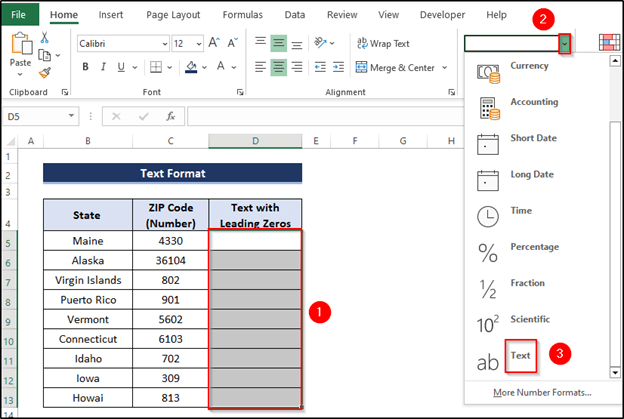
- आता, सेल अग्रगण्य शून्य दाखवण्यासाठी तयार आहेत. पोस्टकोड मॅन्युअली इनपुट केल्यानंतर, आम्हाला खालील आउटपुट मिळेल.
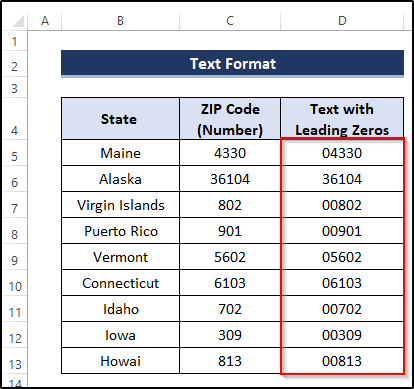
अधिक वाचा: क्रमांकांना मजकुरात कसे रूपांतरित करावे/ Excel मधील शब्द
2. सानुकूल स्वरूप वापरणे
सानुकूल स्वरूप हा एक विशेष प्रकारचा फॉरमॅट आहे जिथे तुम्हाला स्वरूप सेलमध्ये निवडण्यासाठी अनेक पर्याय आहेत. . आम्ही त्यांच्यामधून एक निवडू.
चरण
- नवीन सेल श्रेणीमध्ये झिप कोड कॉपी करा आणि सेल श्रेणी निवडा.
- नंबर कमांडवर क्लिक करा.
- सेल्स फॉरमॅट मधून सानुकूल पर्याय निवडा.
- ' 00000 टाइप करा ' पिन कोडमध्ये पाच अंक असतात.
- ठीक आहे दाबा.
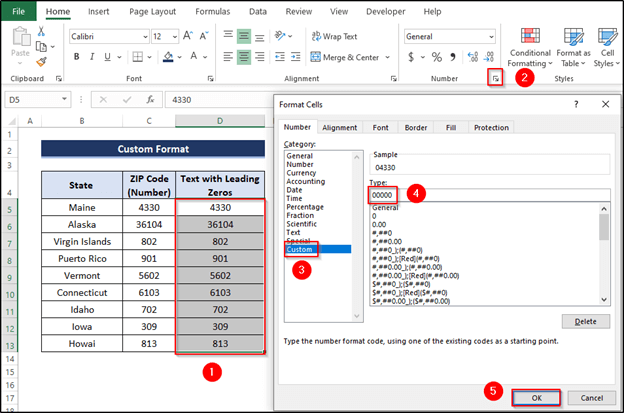
- त्यानंतर, तुम्हाला पुढील परिणाम मिळेल.
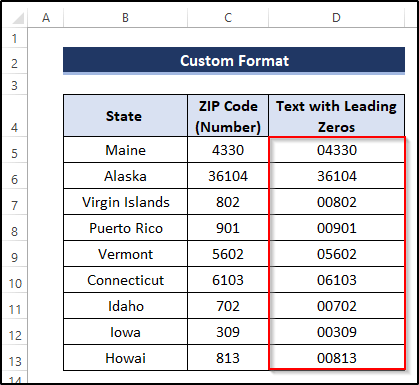
अधिक वाचा: [निराकरण]: अग्रगण्य शून्य एक्सेलमध्ये दाखवत नाही (9 संभाव्य उपाय)
3. क्रमांकापूर्वी अॅपोस्ट्रॉफी जोडणे
कोणत्याही संख्येपूर्वी अग्रगण्य शून्य ठेवण्याचा सर्वात सोपा मार्ग आहे. मुख्य फायदा असा आहे कीफॉर्म्युला बारमध्ये उपलब्ध असले तरी सेलमध्ये ऍपोस्ट्रॉफी दिसत नाही आणि तुम्ही ते संपादित करू शकता.
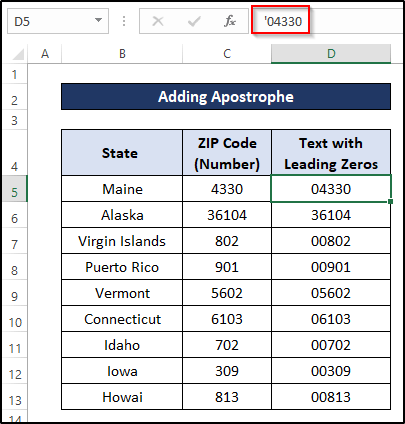
खालील डेटासेटमध्ये, जर तुम्ही पिन कोड टाकण्यापूर्वी अपॉस्ट्रॉफी (') कॅरेक्टर टाइप करा आणि एंटर दाबा (म्हणजे तुम्हाला फक्त 04330 च्या ऐवजी '04330 टाइप करावे लागेल), तुम्हाला पिन कोड दिसेल. अग्रगण्य शून्यांसह.
अधिक वाचा: एक्सेलमध्ये अग्रगण्य शून्य जोडा किंवा ठेवा (10 योग्य मार्ग)
4. TEXT फंक्शन लागू करणे <9
TEXT फंक्शन वर्किंग शीटमधील संख्यांना मजकूरात रूपांतरित करण्यास मदत करते. प्रक्रिया समजून घेण्यासाठी, स्टेप्स काळजीपूर्वक फॉलो करा.
स्टेप्स
- रिक्त सेल निवडा उदा. D5 .
- यासारखे सूत्र टाइप करा:
=TEXT(C5, "00000") जिथे C5 हे पिन कोडचे मूल्य आहे आणि “ 00000 ” हे इच्छित स्वरूपन आहे कारण पिन कोड नंबरमध्ये पाच अंक असतात.
- एंटर दाबा .
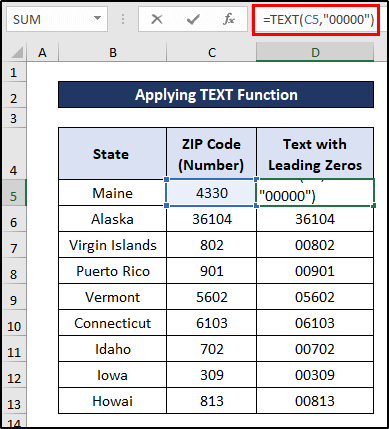
अधिक वाचा: एक्सेलमध्ये ० क्रमांकांच्या समोर कसे ठेवावे (५ सुलभ पद्धती)
5. RIGHT फंक्शन वापरणे
राईट फंक्शन मजकूर स्ट्रिंगमधील सर्व वर्ण परत करते, तुम्ही निर्दिष्ट केलेल्या वर्णांच्या संख्येवर अवलंबून. स्टेप्स काळजीपूर्वक फॉलो करा.
स्टेप्स
- रिक्त सेल निवडा उदा. D5 .
- फॉर्म्युला टाइप करा जसे :
=RIGHT("00000"&C5,5) जेथे C5 पिन कोडचे मूल्य आहे, “ 00000 ” आहे इच्छित स्वरूपन आणि 5 आहेवर्णांची संख्या
- एंटर दाबा.
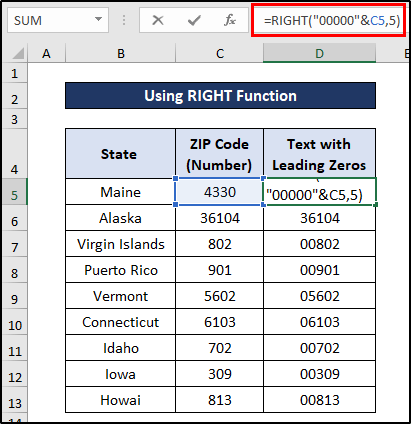
6. बेस फंक्शनचा वापर
<0 बेस फंक्शनदिलेल्या रेडिक्स (बेस) सह संख्येला मजकूर प्रस्तुतीकरणात रूपांतरित करते.पद्धत योग्यरित्या समजून घेण्यासाठी, चरणांचे अनुसरण करा.
पायऱ्या
- रिक्त सेल निवडा उदा. D5 .
- यासारखे सूत्र टाइप करा:
=BASE(C5,10,5) जेथे C5 आहे पिन कोडची संख्या, 10 हा आधार आहे आणि 5 वर्णांची इच्छित लांबी आहे.
- एंटर दाबा | अग्रगण्य शून्यांसह संख्यांचे मजकूरात रूपांतर करण्यासाठी आपण याचा वापर करू शकतो. ही पद्धत करण्यासाठी, स्टेप्स काळजीपूर्वक फॉलो करा.
स्टेप्स
- रिक्त सेल निवडा उदा. D5 .
- यासारखे सूत्र टाइप करा:
=CONCATENATE("00", C5)जेथे “ 00 ” ही पहिली वस्तू आहे & C5 हा दुसरा आयटम आहे, प्रामुख्याने पिन कोडची संख्या.
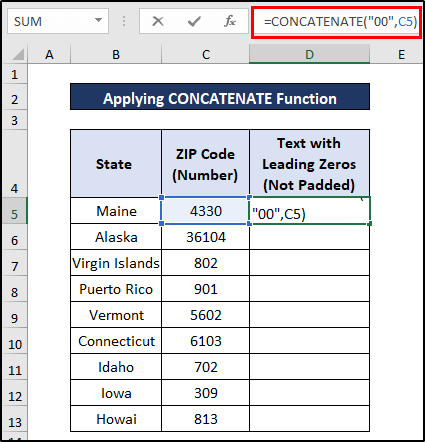
- सूत्र लागू करण्यासाठी एंटर दाबा .
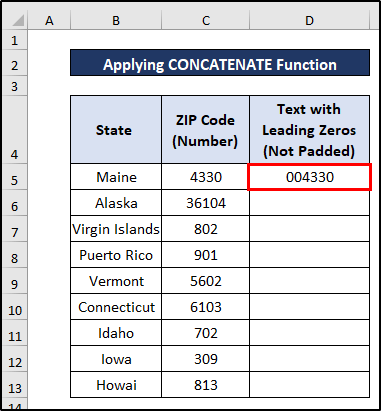
- नंतर, फिल हँडल चिन्ह स्तंभाच्या खाली ड्रॅग करा.
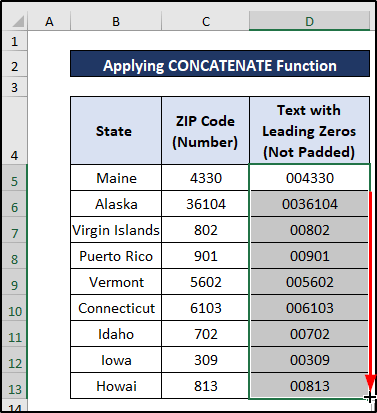
टीप: CONCATENATE फंक्शन वापरून तुम्ही अग्रणी शून्य जोडू शकता परंतु तुम्ही अग्रगण्य शून्य पॅड करू शकत नाही.
अधिक वाचा: एक्सेलमध्ये अग्रगण्य शून्यासह क्रमांक कसे जोडायचे (6 पद्धती)
8. REPT आणि LEN कार्ये एकत्र करणे
अनेक वेळा, REPT फंक्शन मजकूराची पुनरावृत्ती करू शकते. याव्यतिरिक्त, LEN फंक्शन मजकूर स्ट्रिंगमधील वर्णांची संख्या परत करते. REPT आणि LEN फंक्शन्सचे संयोजन अग्रगण्य शून्यांसह संख्यांना मजकूरात रूपांतरित करू शकते. पद्धत स्पष्टपणे समजून घेण्यासाठी, स्टेप्स फॉलो करा.
स्टेप्स
- रिक्त सेल निवडा उदा. E5 .
- फॉर्म्युला टाइप करा जसे:
=REPT(0,5)जेथे 0 आहे आयटमची पुनरावृत्ती करायची आहे आणि 5 ही पुनरावृत्ती करण्याची वेळ आहे
- ठीक आहे दाबा.
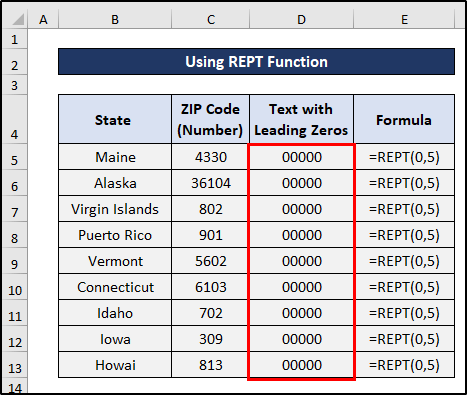
- तुम्हाला दिसेल की सर्व मूल्ये शून्य आहेत. जेणेकरून आपल्याला कॉलम C आणि कॉलम D मर्ज करावे लागेल. यासाठी, नवीन वर्कशीटमध्ये सेल E5 किंवा नवीन रिक्त सेल निवडा.
- फॉर्म्युला टाइप करा जसे:
=REPT(0,5)&C5- ठीक आहे दाबा.
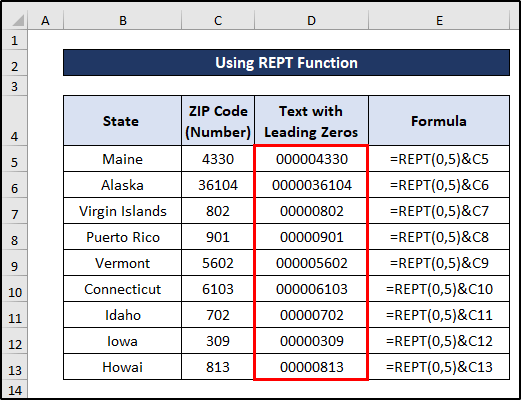
- पुन्हा तुम्हाला दिसेल की आउटपुट पॅड केलेले नाहीत (अग्रणी शून्य जोडले) म्हणजे सर्व आउटपुट हे अग्रगण्य शून्यासह 5-अंकी मजकूर नाहीत. म्हणूनच आपल्याला LEN वापरावे लागेल, यासाठी मागील सेल E5 किंवा रिक्त सेल निवडा
- सूत्र टाइप करा जसे:
=REPT(0,5-LEN(C5))&C5जेथे C5 पिन कोडची संख्या आहे.
- ठीक आहे दाबा .

अधिक वाचा: एक्सेलमध्ये 10 अंक करण्यासाठी अग्रगण्य शून्य कसे जोडायचे (10 मार्ग)
9. Power Query Editor वापरणे
Text.PadStart फंक्शन निर्दिष्ट केलेला मजकूर परत करतोदिलेल्या मजकुराच्या सुरूवातीला पॅड करून लांबी. या फंक्शनचा वापर करून आपण अंकांना अग्रगण्य शून्यांसह मजकूरात रूपांतरित करू शकतो. प्रक्रिया समजून घेण्यासाठी, चरणांचे अनुसरण करा.
चरण
- सेल श्रेणी निवडा B4:B13 . <11 डेटा टॅबमध्ये जा.
- टेबलमधून पर्याय निवडा.
- निवडलेले टेबल तपासा.
- <दाबा 1>ठीक आहे .
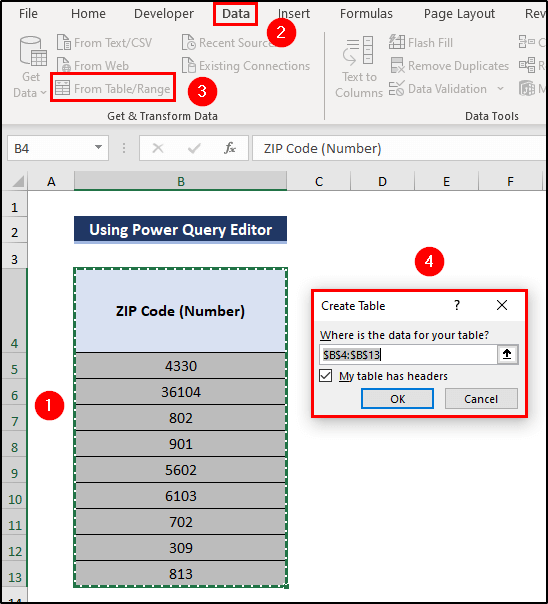
- आता आपल्याला फॉर्म्युला सांगितल्याप्रमाणे पिन कोड (नंबर) मजकूरात रूपांतरित करावे लागेल.
- वरच्या डाव्या कोपर्यातील कर्सर निवडा
- संख्या मजकुरात बदलण्यासाठी मजकूर पर्याय निवडा
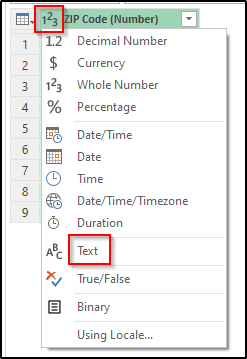
या क्षणी, आपल्याला फंक्शन वापरावे लागेल. अशा प्रकारे, आपल्याला एक नवीन स्तंभ जोडण्याची आवश्यकता आहे.
- स्तंभ जोडा टॅबवर क्लिक करा.
- सानुकूल स्तंभ निवडा. <12
- स्तंभाचे नवीन नाव लिहा जसे की लीडिंग झिरोसह मजकूर (पॅड केलेले) .
- फॉर्म्युला टाइप करा जसे:
=Text.PadStart([#" ZIP Code (Number)"],5,"0") जिथे पिन कोड (नंबर) नावाचा कॉलम मजकूर म्हणून इनपुट केला जातो, 5 ही अंकांची संख्या आहे & 0 हे पॅड करण्यासाठीचे अक्षर आहे.
- ठीक आहे दाबा.
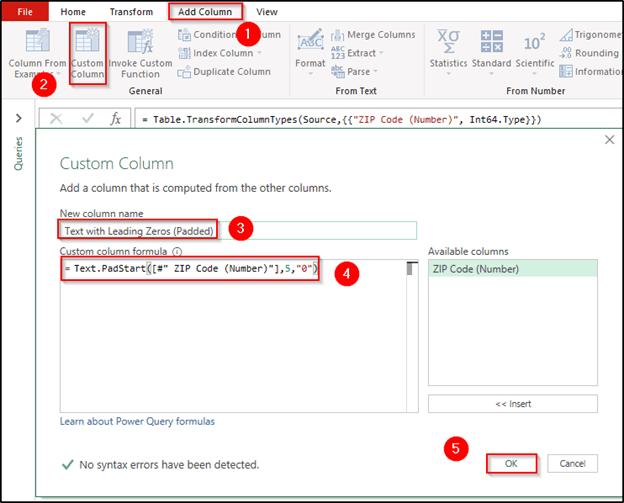
- <वर क्लिक करा 1>बंद करा & कमांड लोड करा.
- बंद करा & पर्यायावर लोड करा.
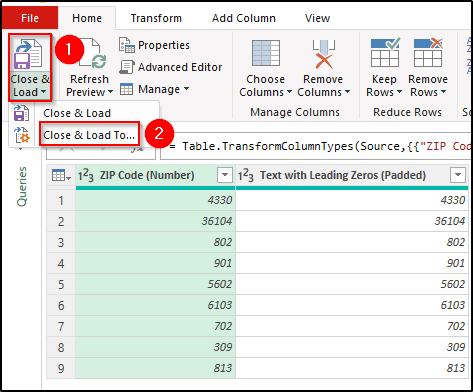
- लोडिंग पर्याय टेबल म्हणून निवडा.
- सेल निवडा < विद्यमान कार्यरत शीट पैकी 1>C4 .
- लोड करा दाबा.
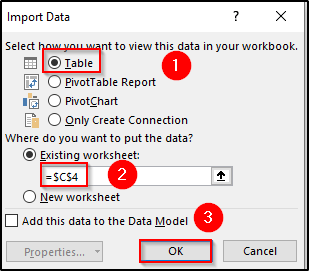
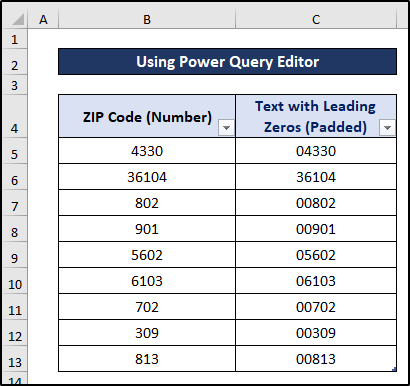
एक्सेलमध्ये नंबर स्वयंचलितपणे मजकूरात कसे रूपांतरित करावे
एक्सेलमध्ये क्रमांक स्वयंचलितपणे मजकूरात रूपांतरित करण्यासाठी, आम्ही सहजपणे करू शकतो. फॉरमॅट सेल वापरा. येथे, आपल्याला सेलची श्रेणी मजकूरात रूपांतरित करायची आहे. त्यानंतर, आपण कोणताही क्रमांक प्रविष्ट केल्यास, तो स्वयंचलितपणे मजकूर म्हणून कार्य करेल. स्टेप्स काळजीपूर्वक फॉलो करा.
स्टेप्स
- प्रथम, तुम्हाला सेलची श्रेणी C5 ते C13<निवडावी लागेल 2>.
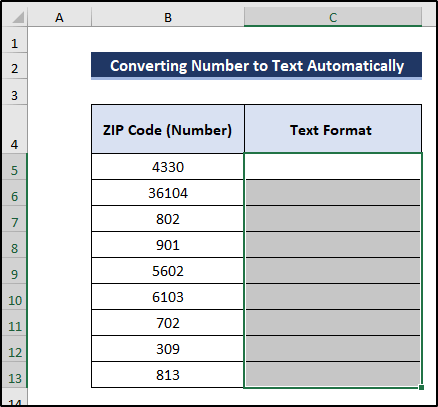
- नंतर, रिबनवरील होम टॅबवर जा.
- पासून संख्या विभाग, खाली बाण निवडा.
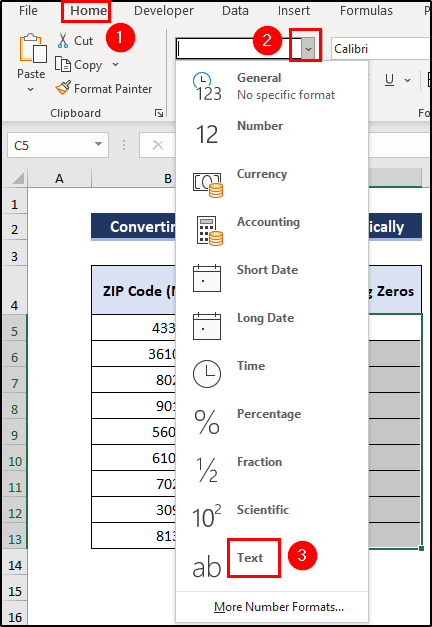
- आता, तुम्ही सेलच्या त्या श्रेणीमध्ये संख्या ठेवल्यास, ते असे कार्य करेल मजकूर आपोआप.
- आम्ही मजकूर मूल्ये नसलेली संख्या प्रविष्ट केल्यामुळे, ते संख्या आहेत परंतु मजकूर स्वरूपात संग्रहित आहेत हे आपल्याला कळवण्यासाठी त्रुटी दर्शवेल.
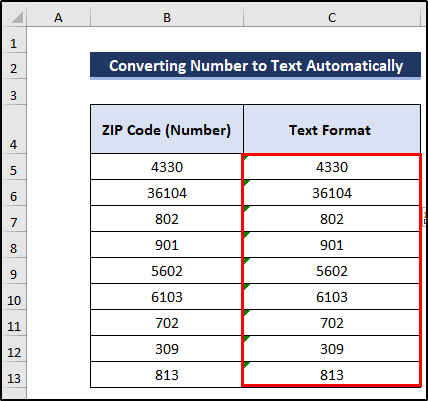
- त्रुटी दूर करण्यासाठी, सेलची श्रेणी C5 ते C13 निवडा.
- नंतर, खाली बाण निवडा.
- त्यानंतर, त्रुटी दुर्लक्षित करा वर क्लिक करा.
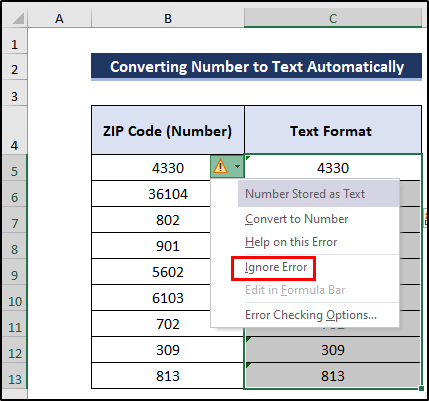
- परिणामी, आम्हाला खालील परिणाम मिळतात जे काढून टाकते त्रुटी.
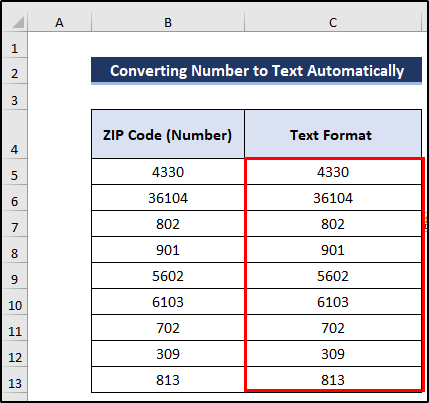
💬 गोष्टी लक्षात ठेवा
Text.PadStart वापरण्यापूर्वी डेटा मजकूर स्वरूपात असल्याची खात्री करा कार्य. याशिवाय, तुम्हाला जोडलेले अग्रगण्य शून्य किंवा पॅड केलेले अग्रगण्य शून्य शोधायचे आहेत का ते तपासा.
जोडलेले अग्रगण्य शून्य आधी जोडलेले उपसर्ग आहेतदुसर्या बाजूला एका संख्येचे शून्य पॅड केलेले शून्य एका विशिष्ट अंकांच्या संख्येत विलीन केले जातात.
निष्कर्ष
आम्ही पहिल्या शून्यासह संख्या मजकूरात रूपांतरित करण्यासाठी 9 प्रभावी पद्धती दाखवल्या आहेत. एक्सेल मध्ये. वर चर्चा केलेले सर्व मार्ग प्रभावी असले तरी ते तुमच्या गरजांवरही अवलंबून आहेत. म्हणून, तुमच्यासाठी आणि तुमच्या डेटासेटसाठी सर्वोत्तम निवडा. आणि कृपया खालील टिप्पण्या विभागात आपले विचार सामायिक करा. माझ्यासोबत असल्याबद्दल धन्यवाद. आमच्या Exceldemy पेजला भेट द्यायला विसरू नका.

